概要
Java のフレームワークの代表として、SpringBoot があります。SpringBootを始めよう!という方には、コマンドプロンプトでコマンド入力でさっと初期プロジェクトを作成したり、WebでUIから必要なプラグインを選びながらプロジェクトを作成できると思います。すごく便利ですよね!
そこで、今回は、Java のフレームワークである Quarkus のプロジェクト作成と起動方法について説明していこうと思います。コマンドラインを用いた作成方法とサイトを使った作成方法があるので両方紹介していきます!
今回は、自動ビルドツールである maven を使っていきましょう。
コマンド実行でプロジェクト作成
まず、次のコマンドでプロジェクトを作成します。
mvn io.quarkus:quarkus-maven-plugin:1.7.2Final:create \
-DprojectGroupId=org.acme \
-DprojectArtifactId=book \
-DclassName="org.acme.controller.BookController" \
-Dpath="/hello"上記のコマンドの説明をしていきます。
1 行目は、作成する quarkus のバージョンを指定します。例では、1.7.2Final を使用しています。
2 行目は、GroupId を指定しています。
3 行目は、ArtifactId を指定しています。
4 行目と 5 行目は任意ですが、それぞれ、デフォルトで作成するクラスとデフォルトで作成する GET エンドポイントになります。
他にもいろいろ指定できるはずですが、今回は最低限の設定にしています。

上記のコマンドを入力して実行し成功すると左のプロジェクトが作成されます!
・ネイテイブコンパイルに必要な Dockerfile.native
・コマンドで指定した BookController
・BookController をテストする BookControllerTest
上記の3つが作成されることを確認してください。
BookController は GET エンドポイントも作成されていると思います。
Quarkus 起動方法
では、このプロジェクトを実際に起動してみましょう。
以下のコマンドで実行します。
mvn compile quarkus:devこれは、開発モードで起動しています。ホットリロードと呼ばれていて、java のソースコードに更新が入れば自動でコンパイルしてくれるので便利です!
そして、SpringBoot よりも起動が早くてとてもありがたいです。
以下のような結果になれば起動成功です!(maven が依存ファイルの取得にかかるので少し時間がかかるかもです)

Web からプロジェクト作成
次に、Quarkus プロジェクトを作成するサイトの紹介です。
サイトはこちらになります。
クリックしてもらうと、以下のような画面が出てくるかと思います。

基本的に SpringBoot のプロジェクト作成画面とほとんど一緒かなという印象です。
こちらでは、ビルドツールも選べますね。
必要事項を記入したあと、右のボタンを押すと zip ファイルのダウンロードが始まります。いきなりダウンロードが開始されるのでびっくりしますw
下の検索欄では、最初に依存ファイルの設定ができます。あらかじめ依存ファイルがわかっていれば便利かと思います。
以上、Quarkus のプロジェクトの作成方法と起動方法でした!




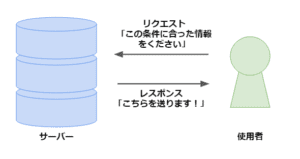
コメント